Puede suceder que no pueda acceder a un sitio web específico o a varios sitios web en Cromo que tienen certificación SSL. Si el código de error que devuelve Chrome es ERR_SSL_VERSION_INTERFERENCE, entonces es un error relacionado con Certificado SSL de sitios web. Es posible que la resolución de problemas básicos no pueda solucionar este problema; sin embargo, se puede resolver usando algunos métodos simples pero no tan comunes.
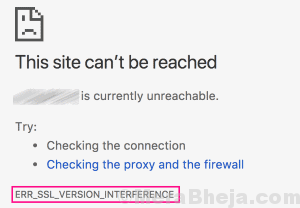
La ERR_SSL_VERSION_INTERFERENCE Error de Chrome puede ocurrir debido a las siguientes razones:
1. Hora y fecha incorrectas configuradas en su PC.
2. Interferencia de antivirus o antimalware.
3. Los datos de navegación o las cookies se estropean.
4. Acelerador de hardware activado en Chrome.
5. Una versión anterior de Google Chrome instalada en la PC.
Podría ser cualquiera de las razones anteriores que podrían estar causando el error ERR_SSL_VERSION_INTERFERENCE en Chrome. Es imperativo que pruebe cada uno de estos métodos comenzando desde el Método n. ° 1 que se menciona a continuación, hasta que se solucione el problema.
Cómo reparar el error ERR_SSL_VERSION_INTERFERENCE de Chrome
Consejo profesional: deshabilite TLS 1.3
Deshabilitar TLS 1.3 en Chrome también puede ser un salvador si recibe el error ERR_SSL_VERSION_INTERFERENCE al acceder a un sitio web. Estos son los pasos para hacerlo:
Paso 1: Abre una nueva pestaña en Chrome y, en la barra de direcciones, escribe chrome: // banderas / y presione Ingresar clave. Esto abrirá las opciones de banderas en Chrome.
Paso 2: Ahora, en el cuadro de búsqueda de banderas, escriba TLS. Obtendrá la opción TLS 1.3 en la pantalla. Desde su menú desplegable, que se establecería en Defecto, Selecciona el Desactivar opción. Tan pronto como seleccione la opción, obtendrá la Relanzar ahora opción en pantalla para reiniciar Chrome; Haz click en eso.
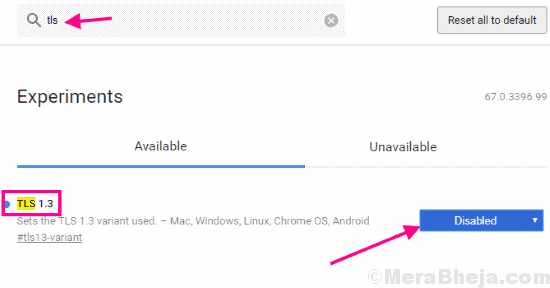
Una vez que Chrome se reinicie, intente acceder al sitio web que estaba obteniendo el error ERR_SSL_VERSION_INTERFERENCE. ¿Sigues recibiendo el error? Prueba el siguiente método.
# 1 - Verifique la fecha y la hora en Windows
Si está recibiendo el ERR_SSL_VERSION_INTERFERENCE error en Chrome, lo primero que debe hacer es revisar la hora y fecha actual en Windows. Puede ver la hora y la fecha en la esquina inferior derecha de su monitor en la barra de tareas. Haga coincidir la hora y la fecha con su reloj o la fecha y hora de su teléfono para asegúrese de que esté configurada la hora correcta. Si está configurado correctamente, continúe con el Método n. ° 2. Si su hora y fecha están mal configuradas, debe corregir ambas.
Ahora usted puede configurar manualmente la hora y la fecha en su PC, pero es preferible que establecer la hora y la fecha para que se actualicen automáticamente.
Para configurar la hora y la fecha manualmente, simplemente haga clic en el panel Hora y fecha, luego haga clic en Cambiar la configuración de fecha y hora opción desde la pequeña ventana que aparece.
Para configurar la fecha y la hora automáticamente, siga estos pasos rápidos:
Paso 1: Presione el Comienzo para abrir el menú Inicio. Allí, haga clic en el Ajustes opción. Esto abrirá la ventana de Configuración.
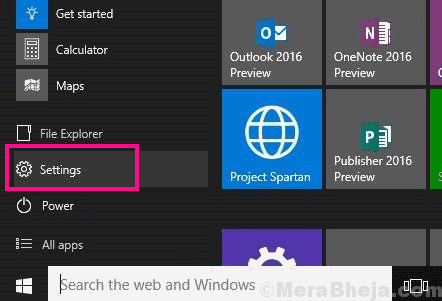
Paso 2: En el menú Configuración, haga clic en el Tiempo e idioma opción. Desde las opciones de Hora e Idioma, habilite el Establecer la hora automáticamente y Establecer zona horaria automáticamente.
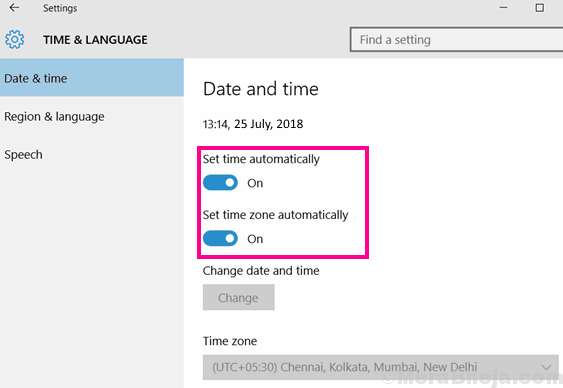
Ahora, reinicie Chrome e intente cargar el sitio web que mostraba el error ERR_SSL_VERSION_INTERFERENCE de Chrome. Si el problema no se resolvió, pruebe el Método n. ° 2.
# 2 - Desactive el software antivirus / cortafuegos
Se ha informado que este método hace el truco para que la mayoría de los usuarios resuelvan ERR_SSL_VERSION_INTERFERENCE Error de Chrome. Solo necesita deshabilitar cualquier software antivirus, antimalware o cortafuegos de terceros instalado en su PC. Desactive temporalmente este software, luego reinicie Chrome e intente acceder al sitio web que no pudo.
Si puede acceder al sitio web, hay dos formas de hacerlo.
Puede deshabilitar el software antivirus, antimalware o firewall siempre que necesite acceder al sitio web. O puede desinstalar su antivirus, antimalware o firewall actual, luego buscar una alternativa que no interfiera con Chrome para mostrar el error ERR_SSL_VERSION_INTERFERENCE. Sería completamente un método de golpear y probar, por lo que tendrá que seguir intentando encontrar una alternativa que funcione para usted. Aquí están algunas mejor software antivirus que debes considerar.
# 3 - Borrar datos de navegación
Para corregir el error ERR_SSL_VERSION_INTERFERENCE, también se informó que simplemente borrar el historial de navegación de Chrome funciona. Es un método bastante simple y puede seguir estos pasos para el mismo:
Paso 1: Abierto Menú de Chrome haciendo clic en los tres puntos presentes en el extremo derecho de la barra de direcciones. En el menú, seleccione el Ajustes opción.
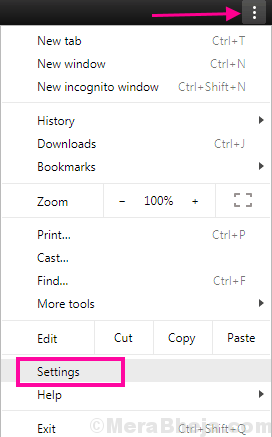
Paso 2: Abre la configuración avanzada de Chrome. Para ello, desplácese hacia abajo en el menú de configuración de Chrome; allí haga clic en Avanzado opción.
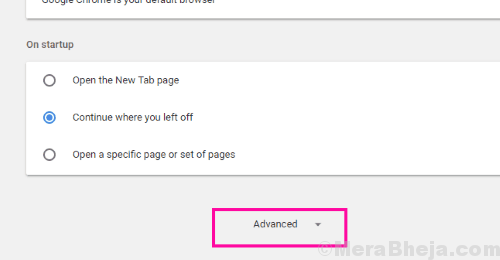
Paso 3: Vaya a la sección Privacidad y seguridad allí. Encontraras el Eliminar datos de navegación botón; Haz click en eso.
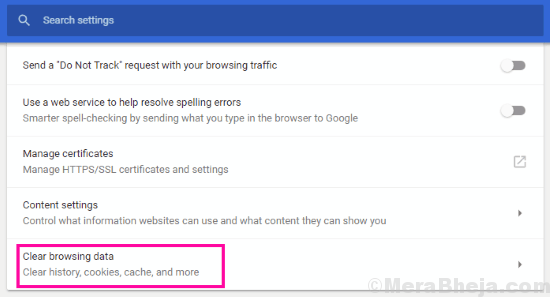
Paso 4: En la nueva ventana emergente que se abrirá, seleccione todas las opciones, luego desde el Intervalo de tiempo desplegable, haga clic en Todo el tiempo opción.
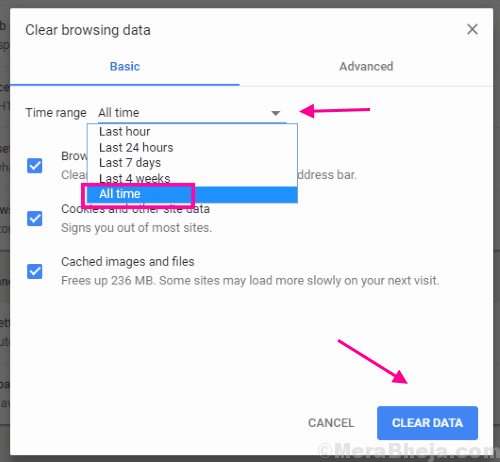
Esto eliminará todo el historial de navegación y las cookies. Reinicie el navegador Chrome e intente acceder al sitio web ahora. Si sigue apareciendo un error de SSL en Chrome, intente con el siguiente método.
# 4 - Use la herramienta de limpieza de Chrome
La herramienta de limpieza de Chrome es una herramienta incorporada que viene con Chrome. No, no limpia Chrome, pero busca software instalado en su PC que sea dañino. Simplemente ejecute el escaneo y mostrará los programas que están instalados en su PC. Una vez detectados, puede continuar y eliminarlos de su PC. Estos son los pasos:
Paso 1: Seguir Paso 1 y Paso 2, como se menciona en Método # 3 arriba para abrir Configuración avanzada de Chrome.
Paso 2: Ve a la Restablecer y limpiar sección allí, y haga clic en el Limpiar computadora opción.
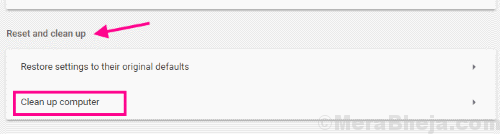
Si se detecta algún programa dañino, desinstálelo de su PC. Después de eso, reinicie su PC y abra Chrome. En Chrome, compruebe si puede acceder al sitio web sin el error ERR_SSL_VERSION_INTERFERENCE. Si no es así, pruebe el Método # 5.
# 5 - Actualiza Chrome
Una versión anterior de Chrome instalada en su PC podría estar causando el error ERR_SSL_VERSION_INTERFERENCE de Chrome. Primero, debe verificar si su Chrome está actualizado y, si no, actualizarlo. Para hacerlo, siga estos pasos:
Paso 1: Abre el menú de Chrome siguiendo las Paso 1 en Método # 4. Pero, en lugar de hacer clic en el Ajustes opción, haga clic en la Ayudar opción, luego en el menú Ayuda, haga clic en Acerca de Google Chrome opción.
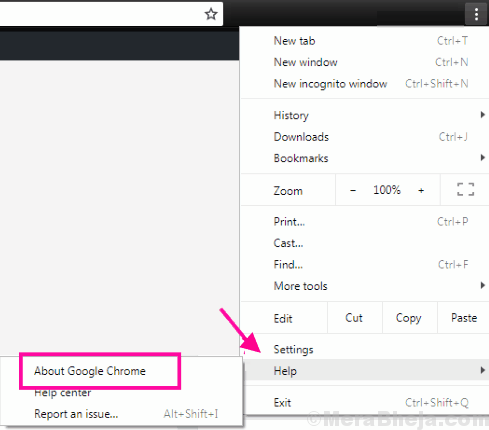
Paso 2: Esto abrirá una nueva ventana en Chrome. En esta ventana, Chrome comenzará a buscar si hay una nueva versión de Chrome disponible. Si está disponible, verá la opción para actualizar Google Chrome. Cuando se complete la actualización, simplemente reinicie Chrome.
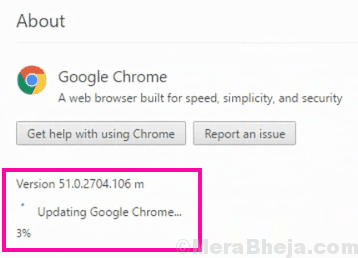
Intente cargar el sitio web. Si sigue recibiendo el error, debe restablecer Chrome.
# 6 - Restablecer Chrome
Restablecer Chrome para cambiar su estado como si estuviera instalado por primera vez también podría funcionar para usted. A continuación, le indicamos cómo hacerlo:
Paso 1: Abre Chrome Ajustes avanzados menú siguiendo Paso 1 y Paso 2 de Método # 3.
Paso 2: Aquí, ve al Restablecer y limpiar sección. Ahora, tienes que hacer clic en el Restaurar la configuración a sus valores predeterminados originales opción. Un cuadro de diálogo le preguntará si desea restablecer el navegador. Permítelo y espera hasta que se complete el reinicio.
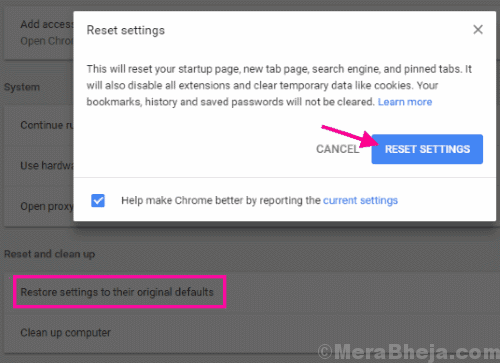
Una vez hecho esto, reinicie Google Chrome y verifique si todavía recibe Error ERR_SSL_VERSION_INTERFERENCE mientras carga el sitio web. Pruebe el siguiente método si este paso falló.
# 8 - Deshabilitar la aceleración de hardware
Hay un Aceleracion de hardware función en Chrome que le permite acelerar la velocidad de navegación. La desactivación de la función de aceleración de hardware también ha funcionado para muchos de los usuarios de Chrome para corregir ERR_SSL_VERSION_INTERFERENCE Chrome error. Para deshabilitarlo, siga estos pasos:
Paso 1: Abre la configuración avanzada de Chrome. Para esto, repita Paso 1 y Paso 2 de Método # 3.
Paso 2: En el Sistema sección, busque Usar aceleración de hardware cuando este disponible opción. Cuando lo encuentre, desactívelo.
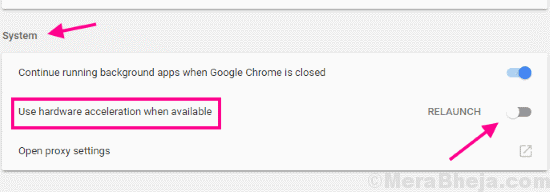
Después de deshabilitar la aceleración de hardware, reinicie Chrome en su PC y verifique el error.
Finalmente,
Si no puede resolver el problema por su cuenta y lo intentó todo, es posible que el certificado SSL del sitio web haya caducado. Intente acceder al mismo sitio web en cualquier otro dispositivo. Si no se abre en ellos también, probablemente no pueda hacer nada al respecto.

